วิธีการตั้งค่าการประชุมที่เกิดขึ้นซ้ำใน Teams

คุณต้องการกำหนดการประชุมที่เกิดขึ้นซ้ำใน MS Teams กับสมาชิกในทีมเดียวกันหรือไม่? เรียนรู้วิธีการตั้งค่าการประชุมที่เกิดขึ้นซ้ำใน Teams.
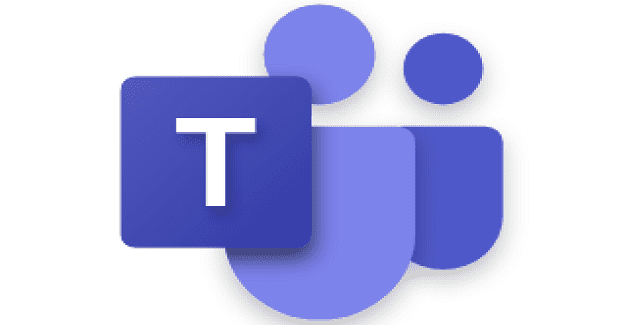
ผู้ใช้ Microsoft Teams สามารถแทรกไฮเปอร์ลิงก์ทั้งภายในและภายนอกเพื่อนำทางไปยังหน้าต่างๆ ได้อย่างรวดเร็ว แต่มีบางครั้งที่ฟังก์ชันนี้หยุดทำงาน และ Teams ไม่สามารถเปิดลิงก์ได้ แน่นอน การเปิดลิงก์ด้วยการคลิกซ้ายครั้งเดียวจะสะดวกกว่าการใช้วิธีแก้ปัญหาแบบอื่นๆ เสมอ ท้ายที่สุด นั่นคือสิ่งที่ไฮเปอร์ลิงก์มีไว้สำหรับ มาดูกันว่าคุณจะแก้ปัญหานี้ได้อย่างไร
หากเรากำลังพูดถึงลิงก์ของหน้าเว็บ คุณสามารถคลิกขวาที่ลิงก์ที่มีปัญหา คัดลอกและวางลงในแท็บใหม่ หรือคุณสามารถติดตามลิงก์ภายในเพื่อพยายามเข้าถึงหน้าที่คุณสนใจ
ออกจากระบบ รีสตาร์ทแอปเดสก์ท็อป ลงชื่อเข้าใช้อีกครั้ง และตรวจสอบว่าปัญหายังคงมีอยู่หรือไม่
ในกรณีนี้ ให้พิมพ์%AppData%\Microsoft\teamsในแถบ Windows Search แล้วกด Enter
ลบไฟล์ทั้งหมดจากโฟลเดอร์ต่อไปนี้:
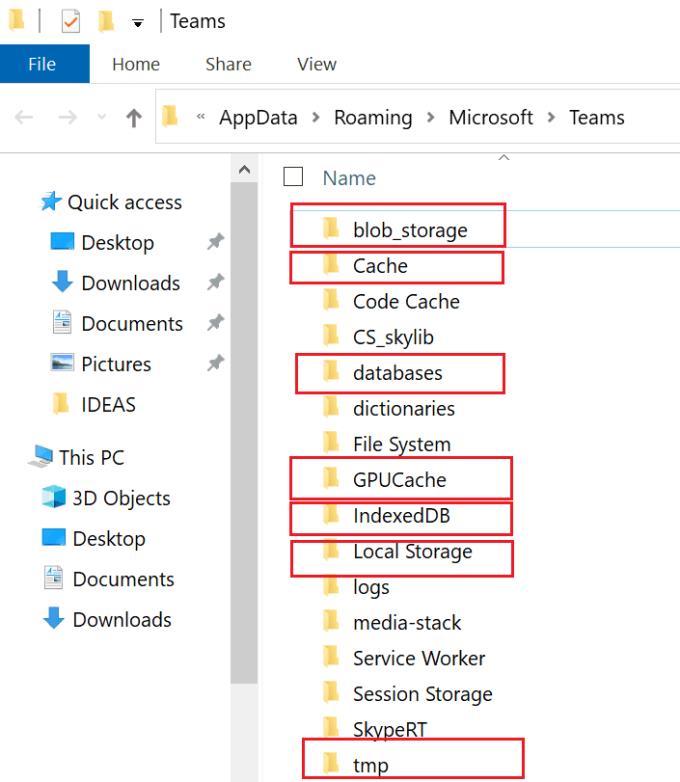
หากคุณใช้ Teams for Web บน Chrome หรือ Edge ด้วย คุณต้องล้างแคชออนไลน์
พิมพ์%LocalAppData%\Google\Chrome\User Data\Default\ในแถบค้นหาของ Windows ถ้าคุณใช้ขอบพิมพ์% LOCALAPPDATA% \ Microsoft \ ขอบ \ User Data \ เริ่มต้น \
ค้นหาแคชโฟลเดอร์และคุกกี้ และข้อมูลของไฟล์
ลบโฟลเดอร์ Cache และไฟล์ทั้งสองแต่ละไฟล์
เปิดใช้ Teams ลงชื่อเข้าใช้และตรวจสอบว่าไฮเปอร์ลิงก์ทำงานอยู่หรือไม่
ถ้าคุณได้รับลิงก์ไปยังไฟล์ในแชนเนล Teams แต่คุณไม่สามารถเปิดลิงก์แอปบนเดสก์ท็อปได้ ให้ขอให้ผู้ส่งส่งลิงก์ SharePoint ให้คุณแทนลิงก์แชร์ Teams
เพื่อเป็นการเตือนความจำอย่างรวดเร็ว จริงๆ แล้ว Teams เป็นส่วนหน้าสำหรับ SharePoint เมื่อพูดถึงไฟล์ Teams เก็บไฟล์ของคุณไว้ในที่เก็บ SharePoint
หากลิงก์ Teams ไม่สามารถคลิกได้เนื่องจากปัญหาที่ทราบซึ่งส่งผลต่อเวอร์ชัน Teams ของคุณ ให้อัปเดตแอป บางที Microsoft ได้แก้ไขปัญหาในแอพเวอร์ชันล่าสุดแล้ว คลิกที่รูปโปรไฟล์ของคุณและตรวจสอบการอัปเดต อย่าลืมอัปเดตระบบปฏิบัติการของคุณด้วย
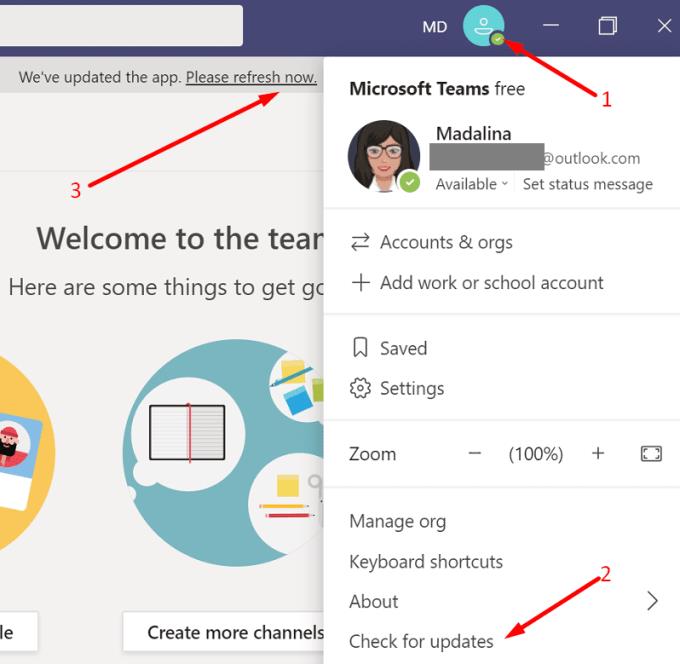
หากไฮเปอร์ลิงก์ Teams ไม่ทำงาน เป็นไปได้มากว่าปัญหานี้เกิดจากแคชของแอป ล้างแคช อัปเดตแอป และตรวจสอบผลลัพธ์ หากไม่มีอะไรเกิดขึ้น เพียงคัดลอกลิงก์แล้ววางลงในแท็บใหม่ คุณมักประสบปัญหาไฮเปอร์ลิงก์ใน Teams หรือไม่ บอกเราเพิ่มเติมเกี่ยวกับประสบการณ์ของคุณในความคิดเห็นด้านล่าง
คุณต้องการกำหนดการประชุมที่เกิดขึ้นซ้ำใน MS Teams กับสมาชิกในทีมเดียวกันหรือไม่? เรียนรู้วิธีการตั้งค่าการประชุมที่เกิดขึ้นซ้ำใน Teams.
Microsoft Teams ไม่รองรับการส่งประชุมและการโทรไปยังทีวีของคุณโดยตรง แต่คุณสามารถใช้แอพการสะท้อนหน้าจอได้
ตอนนี้ยังไม่สามารถปิดการตั้งคำถามแบบไม่ระบุชื่อใน Microsoft Teams Live Events ได้ แม้แต่ผู้ที่ลงทะเบียนยังสามารถส่งคำถามแบบไม่ระบุชื่อได้.
เรียนรู้เกี่ยวกับ Walkie Talkie ใน Microsoft Teams ฟีเจอร์ใหม่ที่ช่วยให้การสื่อสารในทีมง่ายขึ้นด้วยการพูดคุยแบบเรียลไทม์
ในคู่มือนี้จะแสดงวิธีแก้ไขปัญหา Microsoft Teams ที่คุณไม่สามารถมองเห็นหน้าจอที่ผู้อื่นแชร์ได้
เรียนรู้วิธีลบข้อความใน Microsoft Teams และวิธีแก้ไขข้อผิดพลาดที่ส่งโดยการลบข้อความ พร้อมคำแนะนำที่เป็นประโยชน์ในการจัดการข้อความของคุณใน Teams
หากผู้ใช้ทั่วไปใน Microsoft Teams ไม่สามารถแชทได้ ให้ตรวจสอบการตั้งค่าเข้าถึงและสิทธิ์การเข้าถึงในศูนย์การดูแลระบบ
เรียนรู้วิธียกเลิกการประชุมใน Microsoft Teams อย่างง่ายดาย โดยมีขั้นตอนและเคล็ดลับที่จำเป็น เพื่อให้การจัดการการประชุมของคุณมีประสิทธิภาพมากขึ้น
พบปัญหาไม่ได้ยินผู้เข้าร่วมในการประชุม Microsoft Teams? ตรวจสอบอุปกรณ์เสียงและการตั้งค่าที่ถูกต้องเพื่อให้คุณได้ยินทุกคน
Microsoft Teams อาจไม่สามารถเปิดได้ในบางครั้งโดยมีรหัสข้อผิดพลาด caa82ee2 หากต้องการแก้ไขให้ล้างแคชของแอปและข้อมูลรับรองการเข้าสู่ระบบ
นี่คือวิธีลบแชทใน Microsoft Teams อย่างง่ายดายโดยใช้วิธีการซ่อนและปิดเสียง
เรียนรู้วิธีลบรูปโปรไฟล์จาก Microsoft Teams สำหรับทั้งมือถือและคอมพิวเตอร์ ด้วยขั้นตอนง่ายๆ ที่จะช่วยเพิ่มความเป็นส่วนตัวของคุณ
ค้นพบวิธีการเปลี่ยนและลบรูปโปรไฟล์ใน Microsoft Teams พร้อมเคล็ดลับในการเลือกภาพที่เหมาะสม
รหัสข้อผิดพลาด caa20003 เกิดขึ้นเมื่อลงชื่อเข้าใช้ Teams หรือแอป Office 365 อื่นๆ แสดงว่าคุณไม่ได้รับอนุญาตให้เข้าสู่ระบบ
ถ้าการโทรออกของ Teams ไม่ทำงาน ให้ตรวจสอบปัญหาและวิธีแก้ไขที่มีประสิทธิภาพ เพื่อให้สามารถโทรออกได้อย่างราบรื่น
เรียนรู้วิธีลบแชทใน Microsoft Teams โดยขั้นตอนที่ง่ายและชัดเจน พร้อมเคล็ดลับในการจัดการการสนทนา
ค้นพบขั้นตอนในการออกจากทีมใน Microsoft Teams พร้อมคำแนะนำที่เป็นประโยชน์ในการจัดการทีมของคุณ
วิธีบล็อกสถานะ Microsoft Teams Away หลีกเลี่ยงการเปลี่ยนสถานะขณะที่ทำงานในแอปอื่น
ถ้าคุณใช้ Microsoft Teams คุณจะรู้ว่ามันเป็นฮับสำหรับกิจกรรมทุกประเภท การตั้งค่าสถานะที่ถูกต้องจะช่วยให้คุณจัดการการสื่อสารได้อย่างมีประสิทธิภาพ
เรียนรู้วิธีเปลี่ยนชื่อใน Microsoft Teams ไม่ว่าจะเป็นชื่อทีม หรือลงชื่อผู้ใช้ ให้มีความสะดวกและรวดเร็ว
คุณต้องการกำหนดการประชุมที่เกิดขึ้นซ้ำใน MS Teams กับสมาชิกในทีมเดียวกันหรือไม่? เรียนรู้วิธีการตั้งค่าการประชุมที่เกิดขึ้นซ้ำใน Teams.
เราจะแสดงวิธีการเปลี่ยนสีที่เน้นข้อความสำหรับข้อความและฟิลด์ข้อความใน Adobe Reader ด้วยบทแนะนำแบบทีละขั้นตอน
ในบทแนะนำนี้ เราจะแสดงให้คุณเห็นวิธีการเปลี่ยนการตั้งค่า Zoom เริ่มต้นใน Adobe Reader.
Spotify อาจจะน่ารำคาญหากมันเปิดขึ้นมาโดยอัตโนมัติทุกครั้งที่คุณเริ่มเครื่องคอมพิวเตอร์ ปิดการเริ่มต้นอัตโนมัติโดยใช้ขั้นตอนเหล่านี้.
หาก LastPass ไม่สามารถเชื่อมต่อกับเซิร์ฟเวอร์ ให้ล้างแคชในเครื่อง ปรับปรุงโปรแกรมจัดการรหัสผ่าน และปิดการใช้งานส่วนขยายของเบราว์เซอร์ของคุณ.
Microsoft Teams ไม่รองรับการส่งประชุมและการโทรไปยังทีวีของคุณโดยตรง แต่คุณสามารถใช้แอพการสะท้อนหน้าจอได้
ค้นพบวิธีแก้ไขรหัสข้อผิดพลาด OneDrive 0x8004de88 เพื่อให้คุณสามารถเริ่มต้นใช้งานการจัดเก็บข้อมูลในคลาวด์ของคุณอีกครั้ง
สงสัยว่าจะรวม ChatGPT เข้ากับ Microsoft Word ได้อย่างไร? คู่มือนี้จะแสดงให้คุณเห็นวิธีการทำเช่นนั้นโดยใช้ ChatGPT สำหรับ Word add-in ใน 3 ขั้นตอนง่ายๆ.
รักษาแคชให้เป็นระเบียบในเบราว์เซอร์ Google Chrome ของคุณด้วยขั้นตอนเหล่านี้.
ตอนนี้ยังไม่สามารถปิดการตั้งคำถามแบบไม่ระบุชื่อใน Microsoft Teams Live Events ได้ แม้แต่ผู้ที่ลงทะเบียนยังสามารถส่งคำถามแบบไม่ระบุชื่อได้.























